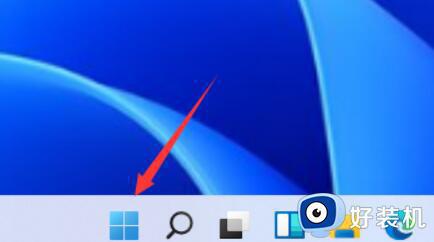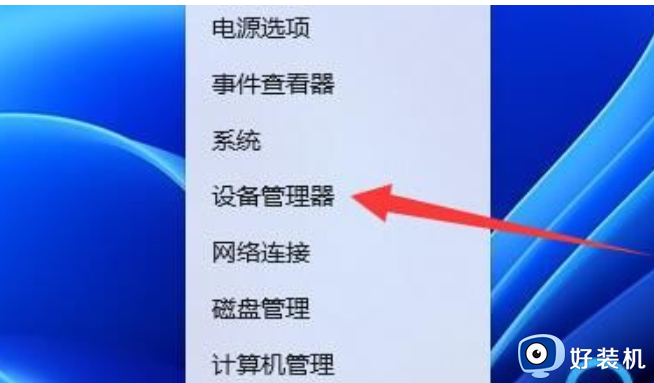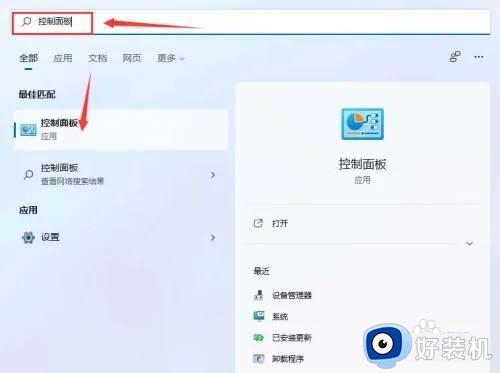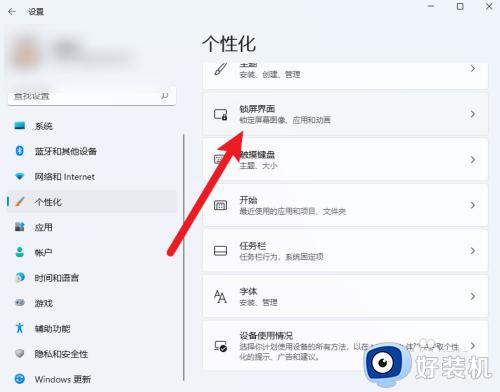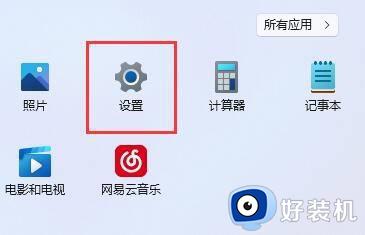windows11网络唤醒功能怎么打开 windows11开启网络唤醒功能的方法
时间:2024-03-05 11:49:00作者:mei
windows11系统有一个网络唤醒功能,可以让管理员在不同地点快速远程唤醒需要管理的计算机,可以有效管理计算机。默认情况下,windows11网络唤醒功能是关闭状态的,需要用户手动进行开启,但是要怎么操作?接下去图文分享一下设置方法。
具体方法如下:
1、按【 Win + X 】组合键,或【右键】点击任务栏上的【Windows开始徽标】,在打开的菜单项中,选择【设备管理器】;
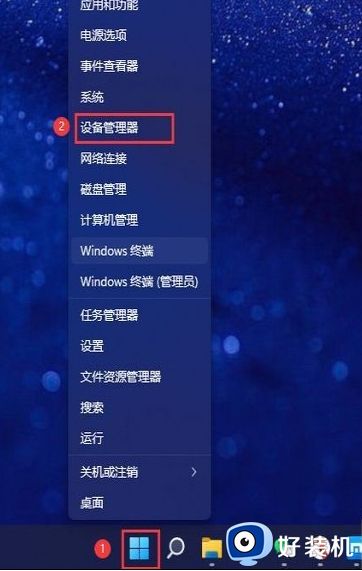
2、设备管理器窗口,先展开【 网络适配器 】,再找到并双击【 本地连接网卡 】;
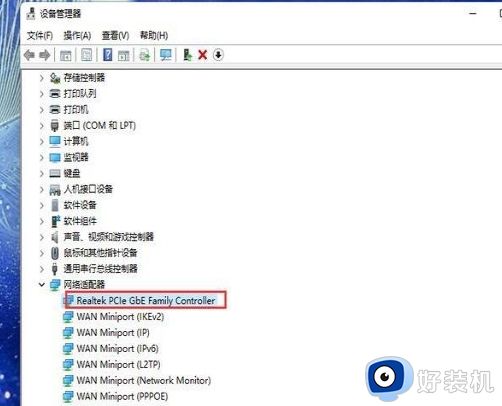
3、切换到【电源管理】选项,然后勾选【 允许此设备唤醒计算机 】;注意:睡眠状态下无法唤醒,可勾选【 只允许幻数据包唤醒计算机 】。
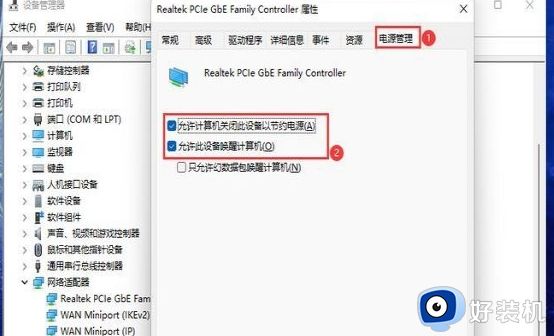
4、启动【 高级 】选项卡下的网络唤醒(WOL)功能;
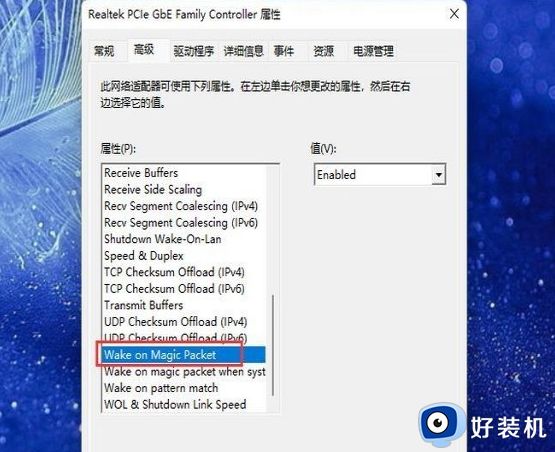
5、网络唤醒会受到快速启动的干扰,可以关闭快速启动进入【 控制面板 - 电源选项 - 选择电源按钮的功能 - 点击更改当前不可用的设置 】,接着向下找到关机设置中的【 启用快速启动(推荐) 】取消勾选,然后单击【 保存更改 】。
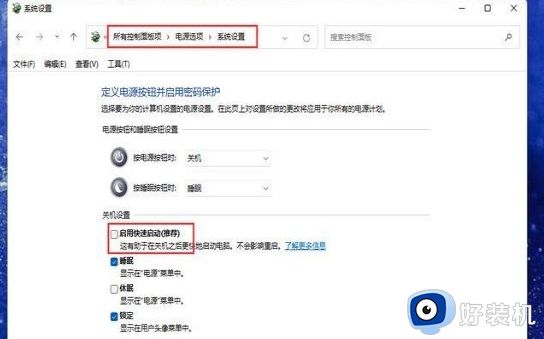
以上分享windows11开启网络唤醒功能的方法,勾选启用快速启动功能即可,感兴趣的一起来操作学习起来。